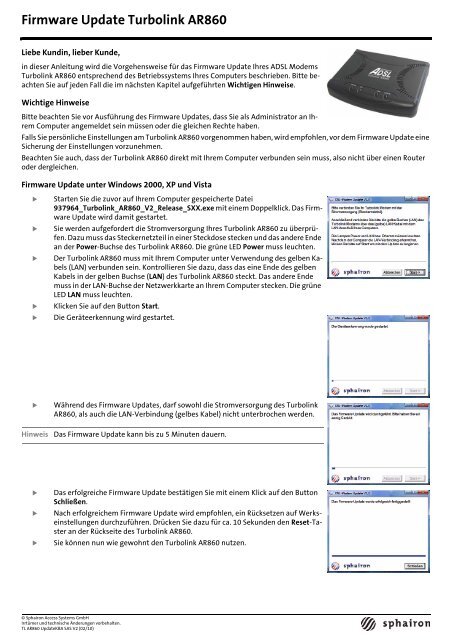Firmware Update Turbolink AR860 - Sphairon
Firmware Update Turbolink AR860 - Sphairon Firmware Update Turbolink AR860 - Sphairon
Firmware Update Turbolink AR860 Liebe Kundin, lieber Kunde, in dieser Anleitung wird die Vorgehensweise für das Firmware Update Ihres ADSL Modems Turbolink AR860 entsprechend des Betriebssystems Ihres Computers beschrieben. Bitte beachten Sie auf jeden Fall die im nächsten Kapitel aufgeführten Wichtigen Hinweise. Wichtige Hinweise Bitte beachten Sie vor Ausführung des Firmware Updates, dass Sie als Administrator an Ihrem Computer angemeldet sein müssen oder die gleichen Rechte haben. Falls Sie persönliche Einstellungen am Turbolink AR860 vorgenommen haben, wird empfohlen, vor dem Firmware Update eine Sicherung der Einstellungen vorzunehmen. Beachten Sie auch, dass der Turbolink AR860 direkt mit Ihrem Computer verbunden sein muss, also nicht über einen Router oder dergleichen. Firmware Update unter Windows 2000, XP und Vista � Starten Sie die zuvor auf Ihrem Computer gespeicherte Datei 937964_Turbolink_AR860_V2_Release_SXX.exe mit einem Doppelklick. Das Firmware Update wird damit gestartet. � Sie werden aufgefordert die Stromversorgung Ihres Turbolink AR860 zu überprüfen. Dazu muss das Steckernetzteil in einer Steckdose stecken und das andere Ende an der Power-Buchse des Turbolink AR860. Die grüne LED Power muss leuchten. � Der Turbolink AR860 muss mit Ihrem Computer unter Verwendung des gelben Kabels (LAN) verbunden sein. Kontrollieren Sie dazu, dass das eine Ende des gelben Kabels in der gelben Buchse (LAN) des Turbolink AR860 steckt. Das andere Ende muss in der LAN-Buchse der Netzwerkkarte an Ihrem Computer stecken. Die grüne LED LAN muss leuchten. � Klicken Sie auf den Button Start. � Die Geräteerkennung wird gestartet. � Während des Firmware Updates, darf sowohl die Stromversorgung des Turbolink AR860, als auch die LAN-Verbindung (gelbes Kabel) nicht unterbrochen werden. Hinweis Das Firmware Update kann bis zu 5 Minuten dauern. � Das erfolgreiche Firmware Update bestätigen Sie mit einem Klick auf den Button Schließen. � Nach erfolgreichem Firmware Update wird empfohlen, ein Rücksetzen auf Werkseinstellungen durchzuführen. Drücken Sie dazu für ca. 10 Sekunden den Reset-Taster an der Rückseite des Turbolink AR860. � Sie können nun wie gewohnt den Turbolink AR860 nutzen. © Sphairon Access Systems GmbH Irrtümer und technische Änderungen vorbehalten. TL AR860 UpdateKBA SAS V2 (02/10)
- Seite 2: Firmware Update unter Windows 7 �
<strong>Firmware</strong> <strong>Update</strong> <strong>Turbolink</strong> <strong>AR860</strong><br />
Liebe Kundin, lieber Kunde,<br />
in dieser Anleitung wird die Vorgehensweise für das <strong>Firmware</strong> <strong>Update</strong> Ihres ADSL Modems<br />
<strong>Turbolink</strong> <strong>AR860</strong> entsprechend des Betriebssystems Ihres Computers beschrieben. Bitte beachten<br />
Sie auf jeden Fall die im nächsten Kapitel aufgeführten Wichtigen Hinweise.<br />
Wichtige Hinweise<br />
Bitte beachten Sie vor Ausführung des <strong>Firmware</strong> <strong>Update</strong>s, dass Sie als Administrator an Ihrem<br />
Computer angemeldet sein müssen oder die gleichen Rechte haben.<br />
Falls Sie persönliche Einstellungen am <strong>Turbolink</strong> <strong>AR860</strong> vorgenommen haben, wird empfohlen, vor dem <strong>Firmware</strong> <strong>Update</strong> eine<br />
Sicherung der Einstellungen vorzunehmen.<br />
Beachten Sie auch, dass der <strong>Turbolink</strong> <strong>AR860</strong> direkt mit Ihrem Computer verbunden sein muss, also nicht über einen Router<br />
oder dergleichen.<br />
<strong>Firmware</strong> <strong>Update</strong> unter Windows 2000, XP und Vista<br />
� Starten Sie die zuvor auf Ihrem Computer gespeicherte Datei<br />
937964_<strong>Turbolink</strong>_<strong>AR860</strong>_V2_Release_SXX.exe mit einem Doppelklick. Das <strong>Firmware</strong><br />
<strong>Update</strong> wird damit gestartet.<br />
� Sie werden aufgefordert die Stromversorgung Ihres <strong>Turbolink</strong> <strong>AR860</strong> zu überprüfen.<br />
Dazu muss das Steckernetzteil in einer Steckdose stecken und das andere Ende<br />
an der Power-Buchse des <strong>Turbolink</strong> <strong>AR860</strong>. Die grüne LED Power muss leuchten.<br />
� Der <strong>Turbolink</strong> <strong>AR860</strong> muss mit Ihrem Computer unter Verwendung des gelben Kabels<br />
(LAN) verbunden sein. Kontrollieren Sie dazu, dass das eine Ende des gelben<br />
Kabels in der gelben Buchse (LAN) des <strong>Turbolink</strong> <strong>AR860</strong> steckt. Das andere Ende<br />
muss in der LAN-Buchse der Netzwerkkarte an Ihrem Computer stecken. Die grüne<br />
LED LAN muss leuchten.<br />
� Klicken Sie auf den Button Start.<br />
� Die Geräteerkennung wird gestartet.<br />
� Während des <strong>Firmware</strong> <strong>Update</strong>s, darf sowohl die Stromversorgung des <strong>Turbolink</strong><br />
<strong>AR860</strong>, als auch die LAN-Verbindung (gelbes Kabel) nicht unterbrochen werden.<br />
Hinweis Das <strong>Firmware</strong> <strong>Update</strong> kann bis zu 5 Minuten dauern.<br />
� Das erfolgreiche <strong>Firmware</strong> <strong>Update</strong> bestätigen Sie mit einem Klick auf den Button<br />
Schließen.<br />
� Nach erfolgreichem <strong>Firmware</strong> <strong>Update</strong> wird empfohlen, ein Rücksetzen auf Werkseinstellungen<br />
durchzuführen. Drücken Sie dazu für ca. 10 Sekunden den Reset-Taster<br />
an der Rückseite des <strong>Turbolink</strong> <strong>AR860</strong>.<br />
� Sie können nun wie gewohnt den <strong>Turbolink</strong> <strong>AR860</strong> nutzen.<br />
© <strong>Sphairon</strong> Access Systems GmbH<br />
Irrtümer und technische Änderungen vorbehalten.<br />
TL <strong>AR860</strong> <strong>Update</strong>KBA SAS V2 (02/10)
<strong>Firmware</strong> <strong>Update</strong> unter Windows 7<br />
� Öffnen Sie das Kontextmenü durch Klicken mit der rechten Maustaste auf die Datei<br />
937964_<strong>Turbolink</strong>_<strong>AR860</strong>_V2_Release_SXX.exe. Klicken Sie Eigenschaften. Im<br />
neuen Bildschirmdialog klicken Sie auf die Registerkarte Kompatibilität. Aktivieren<br />
Sie die Option Programm im Kompatibilitätsmodus ausführen für: und wählen im<br />
Aufklappmenü Windows Vista (Service Pack 2). Desweiteren aktivieren Sie die Option<br />
Programm als Administrator ausführen.<br />
� Klicken Sie OK.<br />
� Gehen Sie nun wie unter <strong>Firmware</strong> <strong>Update</strong> unter Windows 2000, XP und Vista beschrieben<br />
vor.<br />
Mögliche Unterbrechungen des <strong>Firmware</strong> <strong>Update</strong>s<br />
� Hat der <strong>Turbolink</strong> <strong>AR860</strong> keine Verbindung zu Ihrem Computer, wird das <strong>Firmware</strong><br />
<strong>Update</strong> abgebrochen.<br />
� Bitte überprüfen Sie, dass die Stecker des gelben Kabels (LAN) richtig gesteckt sind.<br />
� Die grüne LED Power am <strong>Turbolink</strong> <strong>AR860</strong> muss leuchten.<br />
� Klicken Sie nun auf den Button Schließen und beginnen Sie noch einmal mit dem<br />
<strong>Firmware</strong> <strong>Update</strong>.<br />
� Ist die <strong>Firmware</strong> Ihres <strong>Turbolink</strong> <strong>AR860</strong> bereits auf dem aktuellen Stand, ist kein<br />
<strong>Firmware</strong> <strong>Update</strong> notwendig. Klicken Sie den Button Schließen, um das Programm<br />
zu beenden. Sie können nun wie gewohnt den <strong>Turbolink</strong> <strong>AR860</strong> nutzen.<br />
Wenn etwas nicht funktioniert<br />
Sollte einmal etwas nicht klappen, wenden Sie sich einfach an unsere Hotline unter<br />
� 01805 77424766 (14 Cent/Min.)<br />
Diese steht Ihnen Montag bis Freitag zu den gewöhnlichen Bürozeiten zur Verfügung.